日系色,日系温暖清新逆光人像修图
拿单反的同学们在拿到相机学习一段时间后,就会开始尝试拍摄逆光人像,逆光效果是很多人都喜欢的,但不是所有人都能拍好的,不是死黑就是死白,本篇教程通过LR和PS的结合教大家调出前期有点黑的逆光人像,打造一种日系温暖清新的效果,同学们一起来练习一下吧。
效果图:
练习原片:http://www.16xx8.com/photoshop/sucai/2017/s365683.html
Portraiture滤镜:http://www.16xx8.com/photoshop/sucai/2015/z227224.html
Portraiture苹果系统版本:http://www.16xx8.com/photoshop/sucai/2017/e98611.html
灯光工厂:http://www.16xx8.com/photoshop/sucai/2017/s902263.html
操作步骤:
设备:佳能6D+50 1.4 拍摄格式:RAW 拍摄时间:上午十点 出境:我 摄影师:我老妈 后期:我
先来看看原图,想拍的是逆光的感觉,但是他的阳光不是很给力,只能算明亮的阴天,缺乏清新的感觉。

首先导入LR进行颜色的初步调整,原图色温5400,原图色温5400,首先将色温拉低(个人喜好),此图拉倒4700左右比较合适。色调硝微升高,整体稍偏红。日系人像的特点是较高的曝光度,和低对比度、低饱和度。由于后面用PS里的Light Factory会较大程度让照片变票,所以此图曝光没动,对比度拉低了41。

调整过后:

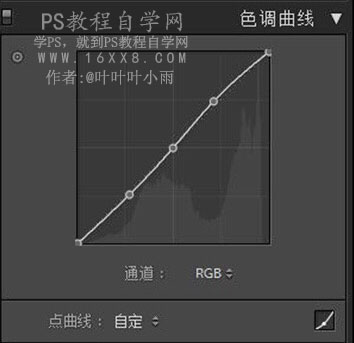
HSL调整:红色控制嘴颜色,包和度调高让嘴唇更加红润。橙色的色相硝微偏黄、包和度降低、明亮度提高是肤色变白的秘密。绿色色相拉高,将发黄的枯草颜色变绿,背景整体更为干净,明烹度路低是为了减少背景的干扰.突出主体。



HSL调整后效果:

为了符合温暖明离的主题,分离色调里将高光和阴影都增加了一点橙色。
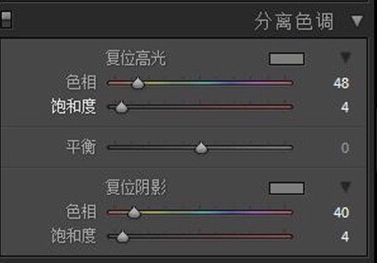
镜头校正必选"删除色差”及"名用配置文件校带来的色差和畸变。
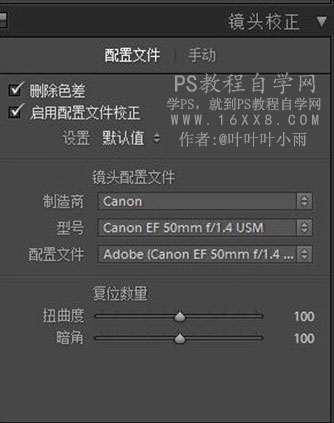
个人喜好给一些暗角,彰显主题:

以上步骤调整之后:

学习 · 提示
相关教程









